SharePoint-Workflows sind vorprogrammierte Minianwendungen, mit denen eine Vielzahl von Geschäftsprozessen rationalisiert und automatisiert werden können, z. B. vom Erfassen von Signaturen, Sammeln von Feedback oder Genehmigungen für einen Plan oder ein Dokument bis hin zum Nachverfolgen des aktuellen Status eines Routineverfahrens. SharePoint-Workflows sparen Zeit und Mühe und sorgen für Einheitlichkeit und Effizienz von regelmäßig ausgeführten Aufgaben.
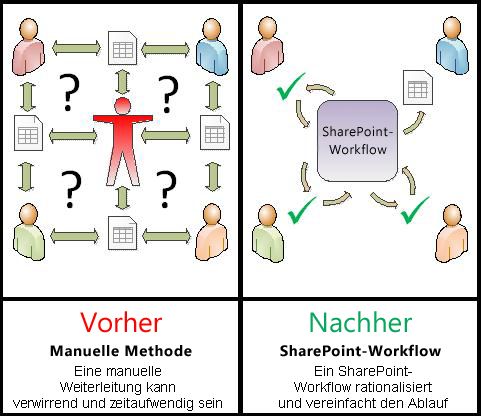
Dieser Artikel enthält Informationen zu den vorprogrammierten Workflows, die im Lieferumfang von SharePoint 2010 enthalten sind, für die Sie Optionen in einem Zuordnungsformular auswählen, wenn Sie Versionen davon zur Verwendung in Listen, Bibliotheken und ganzen Websitesammlungen hinzufügen.
Es ist auch möglich, umfassendere Anpassungen dieser enthaltenen Workflowtypen vorzunehmen – und sogar ganz neue, eigene benutzerdefinierte Workflows zu erstellen – mithilfe von SharePoint Designer und anderen Anwendungen. Weitere Informationen zu diesen Prozessen finden Sie im Artikel Einführung in das Entwerfen und Anpassen von Workflows.
In der Zwischenzeit erfahren Sie in diesem Artikel mehr über den ganzen Satz enthaltener Workflows.
Wenn Sie es vorziehen, direkt mit den ausführlichen Anweisungen für einen bestimmten Workflow fortzufahren, finden Sie Links zu jedem einzelnen im Abschnitt "Nächste Schritte", zu dem Sie über den Link im folgenden Inhaltsverzeichnis springen können.
Was möchten Sie wissen?
Was ist ein SharePoint-Workflow?
Möglicherweise kennen Sie bereits Flussdiagramme. Dabei handelt es sich um eine grafische Darstellung eines Prozesses mit Anweisungen zu den Aktionen an den einzelnen Schritten.
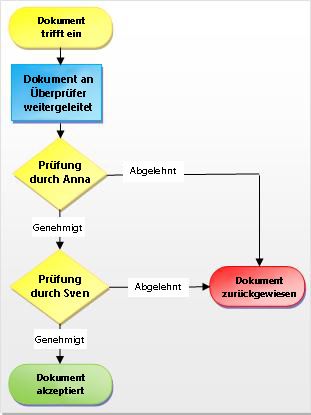
Ein SharePoint-Workflow weist Ähnlichkeit mit einem automatisierten Flussdiagramm auf, mit dem Arbeitsaufwand, Ungenauigkeit und Beliebigkeit normaler Arbeitsprozesse erheblich reduziert werden können.
Betrachten Sie beispielsweise den Dokumentgenehmigungsprozess in der Abbildung. Wenn Sie diesen Vorgang manuell ausführen, können Sie viele nachverfolgen, nachverfolgen, Weiterleiten von Dokumenten und Senden von Benachrichtigungen bedeuten, und jede dieser Aufgaben muss von Ihnen oder von einem oder mehreren Kollegen ausgeführt werden. Das bedeutet viel zusätzliche Arbeit und (vielleicht sogar noch schlimmer) einen konstanten Strom von Unterbrechungen.
Wenn Sie jedoch den SharePoint-Workflow für die Genehmigung von Dokumenten verwenden, um den Prozess auszuführen, werden alle Überprüfungen, Nachverfolgungen, Weiterleitungen und Erinnerungen automatisch vom Workflow erledigt. Wenn eine Aufgabe zu spät durchgeführt wird oder eine andere Verzögerung auftritt, generieren die meisten in SharePoint enthaltenen Workflows eine entsprechende Benachrichtigung. Der Prozess muss nicht von einem Mitglied der Gruppe proaktiv überwacht werden, da der Prozess bei einem SharePoint-Workflow immer automatisch proaktiv überwacht wird.
Und die Ausführung eines SharePoint-Workflows ist ganz einfach. Wählen Sie einfach den gewünschten Workflowtyp aus, geben Sie die Optionen an, die in ihrer Situation am besten funktionieren, und übernehmen Sie dann SharePoint. Und natürlich können Sie jederzeit einen Workflow kündigen oder beenden.
Welche Prozesse kann ich mit einem SharePoint-Workflow automatisieren?
Jeder der in SharePoint enthaltenen Workflowtypen fungiert wie eine Vorlage. Sie fügen eine Version des Workflows für eine einzelne Liste oder Bibliothek oder für eine ganze Websitesammlung mithilfe eines Initiierungs Formulars hinzu, um die Optionen und Auswahlen anzugeben, die Sie für diese Version wünschen – dem Workflow, dem der Workflowaufgaben zuordnet, Aufgaben Stichtage, wie die Workflow kann gestartet werden, und von wem, Anweisungen, die in den Aufgabenbenachrichtigungen enthalten sein sollen, und so weiter.
SharePoint 2010 bietet fünf verschiedene vorprogrammierte Workflowtypen.
Hinweis: SharePoint Server 2010 und SharePoint Online für Office 365 für Unternehmen enthalten die folgenden fünf Workflowtypen. SharePoint Online für Office 365 für kleine Unternehmen und Freiberufler enthält allerdings nur den Workflowtyp mit drei Status.
Genehmigungsworkflow (Weiterleiten von Dokumenten oder Elementen, die genehmigt oder abgelehnt werden müssen)

Sie können mithilfe eines Genehmigungsworkflows auch die Genehmigung von Inhalten in einer Liste oder Bibliothek kontrollieren.
Weitere Informationen und schrittweise Anleitungen finden Sie in dem Artikel Umfassende Informationen zu Genehmigungsworkflows.
(Es gibt auch einen anderen, ähnlichen Workflowtyp zur Verwendung auf Veröffentlichungswebsites, nämlich den "Workflow für die Veröffentlichungsgenehmigung".)
Workflow zum Sammeln von Feedback (Weiterleiten von Dokumenten oder Elementen, für die Feedback erfasst werden soll)

Der Workflow zum Sammeln von Feedback konsolidiert das gesamte Feedback aller Mitwirkenden für den Besitzer des Workflows und stellt eine Aufzeichnung des Prüfprozesses zur Verfügung.
Weitere Informationen und schrittweise Anleitungen finden Sie in dem Artikel Umfassende Informationen zu Workflows zum Sammeln von Feedback.
Workflow für die Signaturerfassung (Weiterleiten von Dokumenten, Arbeitsmappen oder Formularen, die digital signiert werden sollen)

Beachten Sie, dass der Workflow zum Sammeln von Signaturen nur mit Word-Dokumenten, Excel-Arbeitsmappen und InfoPath-Formularen funktioniert.
Weitere Informationen und schrittweise Anleitungen finden Sie in dem Artikel Umfassende Informationen zu Workflows zum Sammeln von Signaturen.
Dispositionsgenehmigung (Verwalten des Ablaufs und der Aufbewahrung von Dokumenten)

Beim Starten eines Workflows für die Dispositionsgenehmigung werden Workflowaufgaben für die Dispositionsgenehmigung für bestimmte Dokumente und Elemente in der Aufgabenliste für den Workflow erstellt. Da durch den Workflow für die Dispositionsgenehmigung wahrscheinlich eine große Menge an Aufgaben generiert wird (insbesondere wenn er so konfiguriert ist, dass er beim Ablaufen von Elementen automatisch gestartet wird), bietet der Workflow für die Dispositionsgenehmigung Unterstützung für das Massenabschließen von Aufgaben, sodass Datensatzverwalter oder andere autorisierte Personen in einem einzigen Schritt eine große Anzahl von Elementen zur Löschung verarbeiten können.
Sie können den Workflow für die Dispositionsgenehmigung so konfigurieren, dass er zusammen mit dem Feature für Ablaufrichtlinien einer Informationsverwaltungsrichtlinie verwendet werden kann, sodass der Workflow jedes Mal automatisch gestartet wird, wenn ein Dokument oder Element auf einer Website abläuft.
Workflow mit drei Status (Verfolgen von Problemen, Projekten oder Aufgaben in drei Zuständen oder Phasen)

An jedem der zwischen Status auftretenden Übergänge weist der Workflow einer Person eine Aufgabe zu und benachrichtigt diese Person per E-Mail über die zugewiesene Aufgabe. Wenn die Aufgabe abgeschlossen ist, aktualisiert der Workflow den Status des Elements und geht zum nächsten Status über. Der Workflow mit drei Status ist zum Arbeiten mit der Listenvorlage "Problemverfolgung" vorgesehen, kann aber mit jeder anderen Liste verwendet werden, die eine Auswahlspalte mit mindestens drei Werten enthält.
Weitere Informationen und schrittweise Anleitungen finden Sie in dem Artikel Verwenden eines Workflows mit drei Status.
Wer kann einen SharePoint-Workflow hinzufügen und starten?
Um einen Workflow hinzufügen oder starten zu können, müssen Sie über die entsprechenden Berechtigungen für die Liste, Bibliothek oder Websitesammlung verfügen, für die der Workflow ausgeführt wird:
-
Hinzufügen eines Workflows Sie müssen standardmäßig über die Berechtigung "Listen verwalten" verfügen, um einen Workflow hinzufügen zu können. (Die Gruppe "Besitzer" verfügt im Gegensatz zu den Gruppen "Mitglieder" und "Besucher" standardmäßig über die Berechtigung "Listen verwalten".)
-
Starten eines Workflows Sie müssen ebenfalls standardmäßig über die Berechtigung "Elemente bearbeiten" verfügen, um einen bereits hinzugefügten Workflow starten zu können. (Die Gruppen "Mitglieder" und "Besitzer" verfügen im Gegensatz zur Gruppe "Besucher" standardmäßig über die Berechtigung "Elemente bearbeiten".)
Alternativ können Besitzer bestimmte Workflows so konfigurieren, dass sie nur von den Mitgliedern der Gruppe "Besitzer" gestartet werden können.
Wie kann ich einen SharePoint-Workflow hinzufügen und ausführen?
Das folgende Diagramm enthält eine übergeordnete Übersicht über die grundlegenden Phasen zum Planen, Hinzufügen, Ausführen und Ändern eines SharePoint-Workflows. Die einzelnen Schritte werden nachstehend beschrieben.
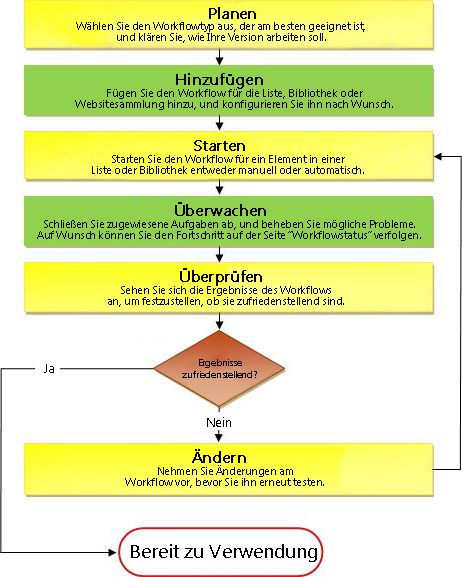
Planen Vergewissern Sie sich, dass Sie die gewünschten Optionen kennen und wissen, welche Informationen verfügbar sein müssen, wenn Sie die neue Workflowversion mit dem Initiierungsformular hinzufügen.
-
Informationen sammeln Finden Sie heraus, welcher der enthaltenen Workflowtypen die gewünschte Aufgabe erledigen kann.
-
Hinzufügen Füllen Sie das Initiierungsformular aus, um die Workflowversion zu einer Liste, Bibliothek oder Websitesammlung hinzuzufügen.
-
Starten Starten Sie den neuen Workflow manuell oder automatisch für ein Dokument oder ein anderes Element in einer Liste oder Bibliothek. (Bei einem manuellen Start können Sie einige Einstellungen des Zuordnungsformulars für den Workflow in einem kürzeren Initiierungsformular ändern.) Beim Starten des Workflows werden Aufgaben erstellt, Benachrichtigungen gesendet sowie die Verfolgung von Aktionen und Ereignissen gestartet.
-
Überwachen Während der Ausführung des Workflows können Sie auf der Seite Workflowstatus feststellen, welche Aufgaben und anderen Aktionen durchgeführt wurden. Bei Bedarf können Sie auf der Seite aktuelle sowie zukünftige Aufgaben anpassen und die Ausführung des Workflows sogar abbrechen oder beenden.
-
Überprüfen Nach Abschluss der Ausführung kann der gesamte Verlauf auf der Seite Workflowstatus überprüft werden. Auf der Statusseite können darüber hinaus statistische Berichte zur allgemeinen Leistung des Workflows erstellt werden.
-
Ändern Wenn der Workflow nicht ganz Ihren Vorstellungen entspricht, können Sie das ursprüngliche Zuordnungsformular öffnen, mit dem der Workflow hinzugefügt wurde, und dort Änderungen vornehmen.
Kann ich eigene benutzerdefinierte SharePoint-Workflows erstellen?
Wenn Sie einen integrierten Workflow flexibler gestalten möchten, können Sie ihn mit Tools wie SharePoint Designer weiter anpassen. Sie können auch völlig neue, eigene Workflows erstellen.
Mithilfe des Workflow-Designers können Sie Regeln erstellen, die Bedingungen und Aktionen mit Elementen in Share-Point-Listen und -Bibliotheken verknüpfen. Änderungen an Elementen in Listen oder Bibliotheken lösen Aktionen in dem Workflow aus.
Sie können beispielsweise einen Workflow entwerfen, der einen weiteren Genehmigungsworkflow starten, wenn die Kosten eines Elements einen bestimmten Betrag übersteigen.
Sie können auch einen Workflow für mehrere zusammengehörige Dokumente erstellen. Wenn der Workflow beispielsweise mit einer Dokumentbibliothek verknüpft ist oder mit dem Inhaltstyp "Dokument" gefiltert wurde, wird eine Gruppe kontextabhängiger Aktionen für Dokumentenmappen angezeigt. Eine Dokumentenmappe ist eine neue Funktion in SharePoint Server 2010, die es ermöglicht, eine Gruppe von Dokumenten als einzelne Einheit zu verarbeiten, sodass eine Workflowaktion für eine Dokumentenmappe für alle Elemente in der betreffenden Dokumentenmappe ausgeführt wird.
Weitere Informationen finden Sie unter Einführung in das Entwerfen und Anpassen von Workflows.
Nächste Schritte
Detaillierte Anleitungen zum Arbeiten mit den im Lieferumfang enthaltenen Workflowtypen finden Sie in allen folgenden Artikeln:
-
Umfassende Informationen zu Workflows zum Sammeln von Feedback
-
Umfassende Informationen zu Workflows für die Signaturerfassung
Und wenn Sie daran interessiert sind, zusätzliche Anpassungen an einem der enthaltenen, grundlegenden Workflowtypen vorzunehmen – die darüber hinausgehen, was Sie mit dem Zuordnungsformular machen können – oder wenn Sie Ihre eigenen Workflows von Grund auf neu erstellen möchten, finden Sie Informationen hierzu im Artikel Einführung in das Entwerfen und Anpassen von Workflows.










